Applica a
- Business
- Enterprise
Funzionalità
Chi può utilizzare questa funzionalità?
- Amministratore di sistema
Personalizzare Smartsheet con i colori e il logo del tuo brand
Mantieni l’identità del brand della tua organizzazione applicando colori personalizzati e caricando il logo su Smartsheet.
Le impostazioni dei colori e il brand del logo che applichi sono visibili nell’applicazione Smartsheet e nei messaggi e-mail inviati da Smartsheet.
La modifica dei colori e dei loghi non viene applicata retroattivamente agli elementi Smartsheet già esistenti o agli elementi che non sono di tua proprietà. Consulta l’articolo Impostazioni globali dell’account per informazioni su come applicare i colori e i loghi per tutti gli utenti.
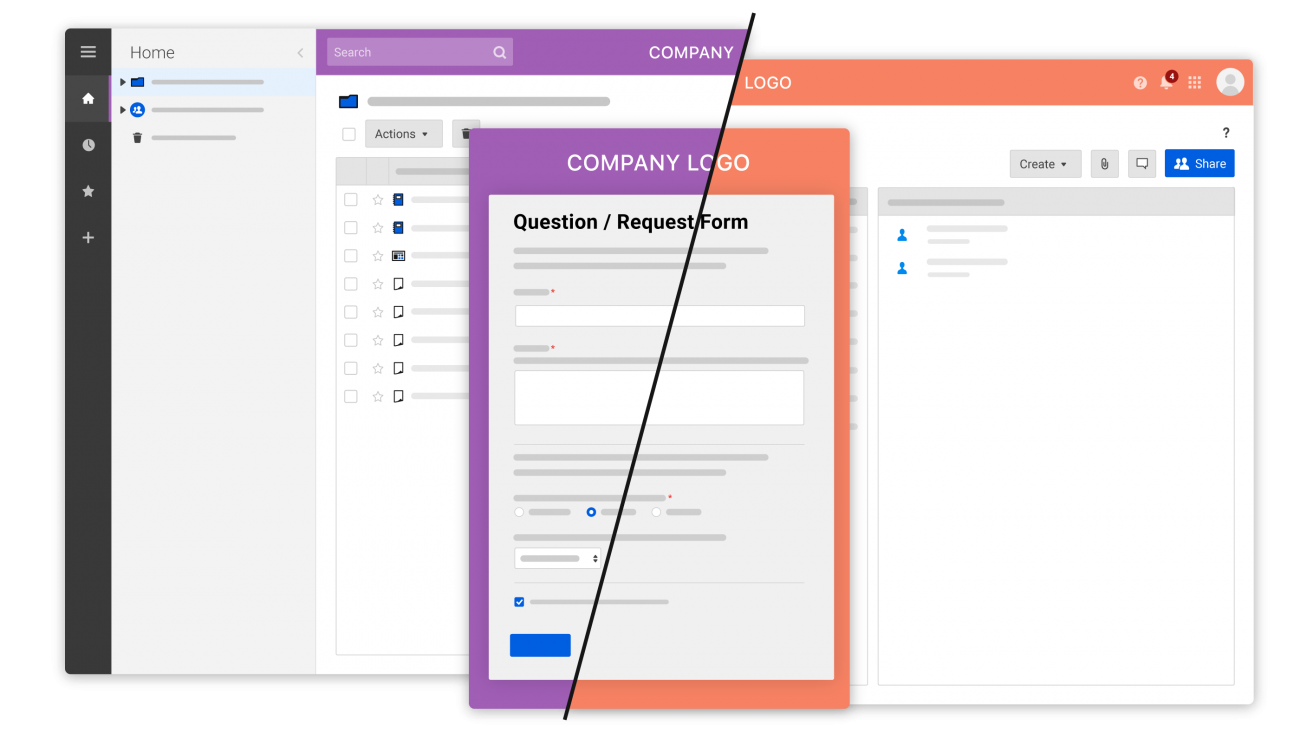
Personalizzare l’applicazione con il brand per sé stessi
Eventuali modifiche dei colori e del logo si applicano a ogni foglio, report e dashboard che non siano in un workspace.
- Seleziona Account nell’angolo in basso a sinistra e seleziona Colori e logo personali.
- Scegli le impostazioni dei colori per Sfondo e Colore barra delle attività In alternativa, seleziona un tema di colori.
- Carica un file di immagine del tuo logo personalizzato. Ricorda quali tipi di file sono supportati e che puoi ridimensionare il logo.
- Seleziona Salva.
Se il tuo Amministratore di sistema ha applicato delle rigide linee guida per il branding, non potrai applicare colori o brand personalizzati per il tuo brand a livello di piano.
I nuovi elementi che crei, come fogli, report, workspace e dashboard, erediteranno i tuoi colori e il tuo logo personali. Tuttavia, se questi elementi si trovano all’interno di un workspace, adotteranno invece il marchio del workspace.
Applicare i marchi al tuo workspace
I workspace ereditano il brand a livello di organizzazione e non a livello personale. I workspace creati dopo aver impostato i colori e il brand del logo personalizzati ereditano le nuove impostazioni.
I workspace esistenti devono essere modificati singolarmente; tale azione sovrascrive l’applicazione del marchio a livello di piano.
Per applicare il brand a uno specifico workspace:
- Con il tasto destro del mouse clicca sul workspace su cui applicare il brand.
- Seleziona Colori e logo del workspace.
- Scegli le impostazioni dei colori per Sfondo e Colore barra delle attività In alternativa, seleziona un tema di colori.
- Carica un file di immagine del tuo logo personalizzato. Ricorda quali tipi di file sono supportati e che puoi ridimensionare il logo.
Seleziona Salva.
Personalizzare l’applicazione con il brand per tutta l’organizzazione
Gli Amministratori di sistema possono definire le impostazioni dei colori e il brand del logo predefiniti per tutti gli utenti nell’account.
- Nell’angolo in basso a sinistra, seleziona Account > Centro dell’Amministratore.
- Nel riquadro Brand e personalizzazione, seleziona:
- Colori dell’account
- Logo dell’account
- Blocco del brand: impedisce agli utenti di applicare impostazioni personali del brand.
- Seleziona Salva.
Puoi ripristinare le impostazioni predefinite di Smartsheet in qualsiasi momento.
Per le best practice sulla creazione di un logo da utilizzare in Smartsheet, vedi Creare un logo di qualità per personalizzare con il brand gli elementi Smartsheet.
Tipi di file supportati
- PNG
- GIF: puoi caricare GIF animate, ma non vengono riprodotte nella griglia. Il frame iniziale viene utilizzato come anteprima. L’animazione viene riprodotta quando clicchi due volte sull’immagine nella griglia.
- JPG: JPG è supportato nello spazio colore RGB. Le immagini nello spazio colore CMYK destinate alla stampa non sono supportate.